इसे स्वीकार करें, आपकी डिजिटल फोटो लाइब्रेरी एक गड़बड़ है। आपके फ़ोन और dSLR कैमरे के बीच - या सिर्फ आपका फ़ोन - आपके पास हज़ारों फ़ोटो हैं और दिन के साथ और भी जुड़ रहे हैं। अपनी तस्वीरों को व्यवस्थित करने का समय आ गया है ताकि वे सुरक्षित रहें और आसानी से ब्राउज और शेयर की जा सकें।
पहली प्राथमिकता: बैकअप
अपनी तस्वीरों को व्यवस्थित करने से अधिक महत्वपूर्ण यह सुनिश्चित करना है कि आपके पास आपकी फ़ोटो सुरक्षित रूप से समर्थित हैं। आपके कंप्यूटर की सभी फ़ाइलों में से, मैं आपकी तस्वीरों को दांव पर लगाऊंगा, आखिरी बात यह है कि आप इस घटना में हारना चाहेंगे कि आपका सिस्टम एक भयावह घटना को झेलता है। मेरा सुझाव है कि कम से कम एक भौतिक बैकअप ऑनसाइट और दूसरे को क्लाउड में रखें।
व्यक्तिगत रूप से, मेरे पास दो स्थानीय बैकअप हैं और क्लाउड बैकअप का एक स्माटरिंग है। मैं मुख्य रूप से एक मैक का उपयोग करता हूं, और मैं अपने सिस्टम का बैकअप लेने के लिए टाइम मशीन का उपयोग करता हूं, जिसमें मेरी फोटो लाइब्रेरी भी शामिल है, बाहरी हार्ड ड्राइव तक। मैं तब सिर्फ अपनी तस्वीरों का बैकअप लेने के लिए एक अन्य बाहरी ड्राइव का उपयोग करता हूं, अगर मेरे मैकबुक प्रो और टाइम मशीन ड्राइव दोनों में कुछ होता है।
और अगर मेरा घर जल जाता है या मुझे लगता है कि मेरा घर कार्यालय पृथ्वी से निगल गया है, तो मैं Google ड्राइव और अमेज़ॅन क्लाउड ड्राइव का उपयोग करता हूं। मैं परिवार के साथ साझा करने के लिए Google के पिकासा वेब एल्बम का उपयोग करके एल्बम बनाता हूं, इसलिए मुझे पता है कि मेरे पास उन फ़ोटो का बैकअप है जिन्हें मैंने साझा करने के लिए पर्याप्त महत्वपूर्ण पाया।
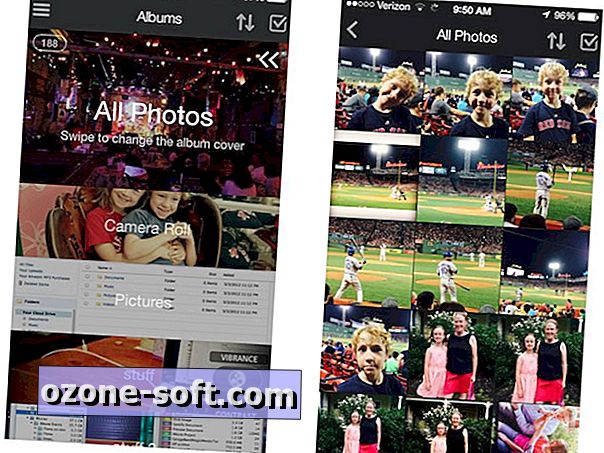
अपने iPhone पर फ़ोटो का बैक अप लेने के लिए, जिसका कैमरा मैं अपने dSLR से अधिक उपयोग करता हूं, मैं Amazon Cloud Drive का उपयोग करता हूं क्योंकि प्राइम मेंबर होने के नाते असीमित मुफ्त फोटो स्टोरेज की अनुमति देता है। मैंने इसे अपने सभी iPhone फ़ोटो को स्वचालित रूप से अपलोड करने के लिए सेट किया है। गैर-प्रधान सदस्यों के लिए, मैं आपको फ़्लिकर की ओर संकेत करूंगा, जो 1TB मुफ़्त फ़ोटो संग्रहण प्रदान करता है। (पिछले साल, मैंने iPhone फ़ोटो का बैकअप लेने के लिए सात iOS ऐप देखे थे।)
स्थानीय पुस्तकालय आदेश
मेरी उम्र बढ़ने मैकबुक प्रो पर भार को हल्का करने के लिए, मैं कोशिश करता हूं कि अपने लैपटॉप पर दो साल से अधिक की तस्वीरें न रखूं। साल में एक दो बार, मैं अपने फोटो बैकअप बाहरी ड्राइव पर दो साल से अधिक पुरानी किसी भी तस्वीर को स्थानांतरित करता हूं। यह मुझे दिन और दिन में नेविगेट करने के लिए एक प्रबंधनीय पुस्तकालय के साथ छोड़ देता है, लेकिन मैं अभी भी अपनी फोटो लाइब्रेरी को और अधिक आसानी से और आनंदपूर्वक खोजा और ब्राउज़ करने के लिए OS X Photos ऐप की कुछ विशेषताओं का उपयोग करता हूं।
OS X के लिए फ़ोटो ऐप आपकी तस्वीरों को वर्षों, संग्रहों और क्षणों में समूहित करता है। आप ऊपरी-बाएँ कोने में दो तीर बटन का उपयोग करके इन विभिन्न विचारों के बीच स्विच कर सकते हैं। फ़ोटो के अधिक विशिष्ट, उपयोगकर्ता-निर्धारित समूहों के लिए, आप एल्बम बना सकते हैं। उन फ़ोटो का चयन करने के बाद जिन्हें आप किसी एल्बम में पॉप करना चाहते हैं, फ़ोटो के शीर्ष बैनर में "+" बटन पर क्लिक करें और एल्बम चुनें। आप ऐसे स्मार्ट एल्बम भी बना सकते हैं जो कीवर्ड, फ़ाइलनाम, दिनांक, कैमरा सेटिंग्स आदि से परिभाषित मापदंडों के आधार पर खुद को आबाद करते हैं।
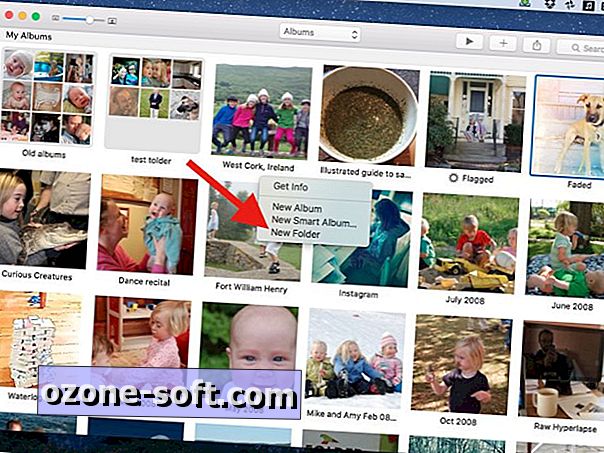
यदि आप अपने आप को एक ऐसे बिंदु पर पाते हैं जहाँ आप अपने द्वारा बनाए गए एल्बमों की संख्या से अभिभूत महसूस करते हैं, तो आप अपनी लाइब्रेरी में पदानुक्रम के स्तर को फ़ोल्डर बनाकर जोड़ सकते हैं, जो एल्बमों के समूह रख सकते हैं। फ़ोल्डर आपकी तस्वीरों को फ़ोटो ऐप में अधिक आसानी से नेविगेट करते हैं जैसे कि फ़ोल्डर आपके iPhone पर एप्लिकेशन नेविगेट करना आसान बनाते हैं।
एक फ़ोल्डर बनाने के लिए, फ़ोटो के शीर्ष बैनर में एल्बम टैब पर क्लिक करके फ़ोटो में एल्बम दृश्य खोलें। (या यदि आपके पास साइडबार है, तो साइडबार में एल्बम हेडर के नीचे सीधे सभी फ़ोटो क्लिक करें।) ज़ूम आउट करें ताकि आप एक व्यक्तिगत एल्बम नहीं देख रहे हों, लेकिन मेरा एल्बम संग्रह। एल्बम थंबनेल के बीच सफेद स्थान पर राइट-क्लिक करें और नया फ़ोल्डर चुनें। एक नया फ़ोल्डर आपके एल्बम थंबनेल के अंत में जुड़ जाता है, लेकिन जैसे ही आप इसे एक नाम देते हैं, यह आपके एल्बम थंबनेल के शीर्ष पर दिखाई देता है। बनाए गए फ़ोल्डर के साथ, आप तब इसमें केवल एल्बमों को खींच सकते हैं, जो उन्हें मेरा एल्बम दृश्य से हटाकर आपको थंबनेल की संख्या कम करने में मदद करता है और आपकी फ़ोटो लाइब्रेरी में ऑर्डर लाता है।
अधिक के लिए, ओएस एक्स के लिए फ़ोटो ऐप के हमारे दौरे को पढ़ें।
संपादकों का नोट, 28 दिसंबर, 2015: इस पोस्ट को ओएस एक्स के लिए फ़ोटो ऐप पर जानकारी शामिल करने के लिए अपडेट किया गया है।




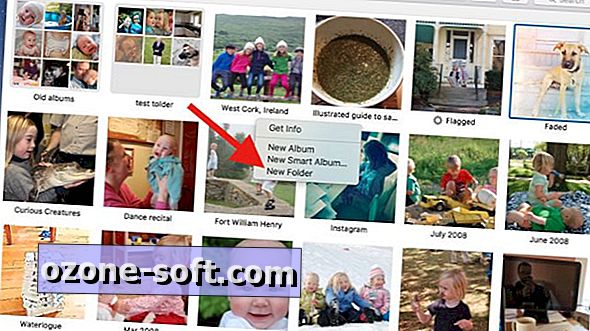


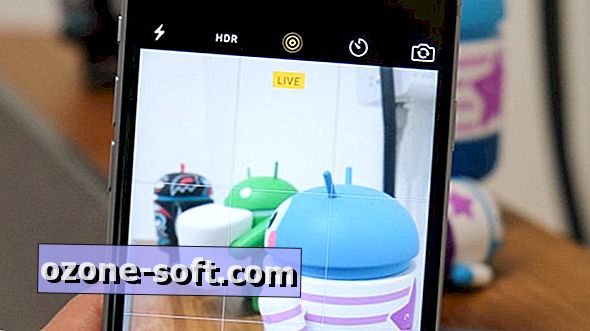





अपनी टिप्पणी छोड़ दो